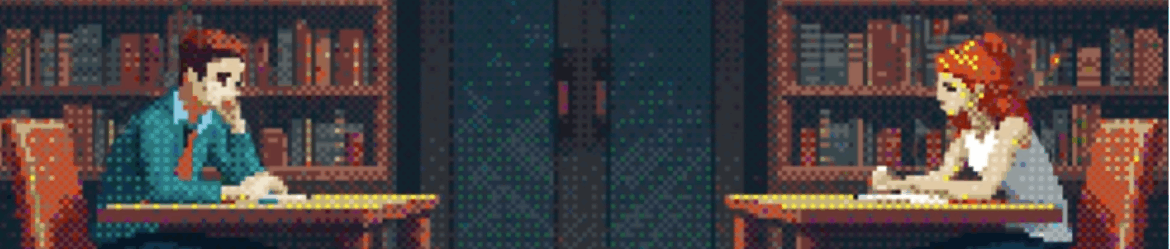Vi potrebbe capitare di dover aggiungere un nuovo disco alla vostro fiammante server targato Linux.
Vi potrebbe capitare di dover aggiungere un nuovo disco alla vostro fiammante server targato Linux.
Capita sempre piu’ spesso, soprattutto adesso che moltio sistemi operativi sono virtualizzati ed aggiungere un nuovo disco virtuale risulta essere molto piu’ semplice.
Andiamo subito al sodo :
Cerchiamo di individuare il tipo di disco appena creato :
sudo lshw -C disk
Per vedere sopratuttto nell’output il valore del logical name :
*-disk
description: SCSI Disk
product: Virtual disk
vendor: VMware
physical id: 0.0.0
bus info: scsi@2:0.0.0
logical name: /dev/sdb
version: 1.0
size: 60GiB (64GB)
capabilities: partitioned partitioned:dos
configuration: ansiversion=2 signature=0007ce28
E come potete notare il logical name del nuovo disco è sdb.
Un ulteriore verifica sul nuovo disco da fare è quello di vedere le partizioni esistenti :
sudo fdisk -l
Dovrebbe produrre un’output come questo ad esempio :
Disk /dev/sda: 64.4 GB, 64424509440 bytes 255 heads, 63 sectors/track, 7832 cylinders Units = cylinders of 16065 * 512 = 8225280 bytes Disk identifier: 0x0007ce28 Device Boot Start End Blocks Id System /dev/sdb1 * 1 7507 60299946 83 Linux /dev/sdb2 7508 7832 2610562+ 5 Extended /dev/sdb5 7508 7832 2610531 82 Linux swap / Solaris
Nel mio caso ho 3 partizioni.
Posso procedere ora con una formattazione o montarlo direttamente.
Decidiamo di formattarlo e di creare partizione ext3.
Prima di tutto cancello tutte partizioni esistenti
sudo fdisk /dev/sdb
Le opzioni che ci vengono restituite :
Command (m for help): m <enter> Command action a toggle a bootable flag b edit bsd disklabel c toggle the dos compatibility flag d delete a partition l list known partition types m print this menu n add a new partition o create a new empty DOS partition table p print the partition table q quit without saving changes s create a new empty Sun disklabel t change a partition's system id u change display/entry units v verify the partition table w write table to disk and exit x extra functionality (experts only) Command (m for help):
Cancello le partizioni digitando d:
Cancello le partizioni :
Partition number (1-4):
Selezioni quali partizioni cancellare.
A questo punto creo quelle che ho bisogno digitando n:
Command action e extended p primary partition (1-4)
E scrivo le operazioni sul disco digitando w
The partition table has been altered!
Se non avete fatto stronzate siamo a buon punto… ve ne accorgete perchè potete ancora digitare sulla shell… se non riuscite a digitare sulla shell mi preoccuperei 🙂
Posso a questo punto creare la mia partizione in ext3 :
sudo mkfs -t ext3 /dev/sdb1
Creare un mount point : (es /disco2)
sudo mkdir /disco2
E modificare il file /etsìc/fstab aggiungendo questa riga per far montare automaticamente il disco all’avvio :
/dev/sdb1 /media/mynewdrive ext3 defaults 0 2
Potete testare il corrento mount tramite il comando :
sudo mount -a